
보다 빠르고 정확한 상담을 위하여 아래와 같이 입력하여 주시기 바랍니다.
1. 보유하신 스마트폰/패드 기종 : iPhone4s
2. 이지블루 프로그램 버전 : Ver 1.51
3. 보유하신 스마트폰/패드 OS : iOS6.0
4. 사용하시는 컴퓨터 OS : 윈도우 win7
5. 상담내용 :
iPhone에서 화면이 잠긴 후.. 화면을 열려고 하면, 아이폰에서도 입력 키보드가 나오지를 않고 PC키보드 에서도 입력값이 전달되지 않는 문제점이 발생된다.
이 경우 이지블루 장치를 pc에서 제거를 해야 폰에서 화면 잠금 입력 키보드가 나타나 화면을 열수가 있다.






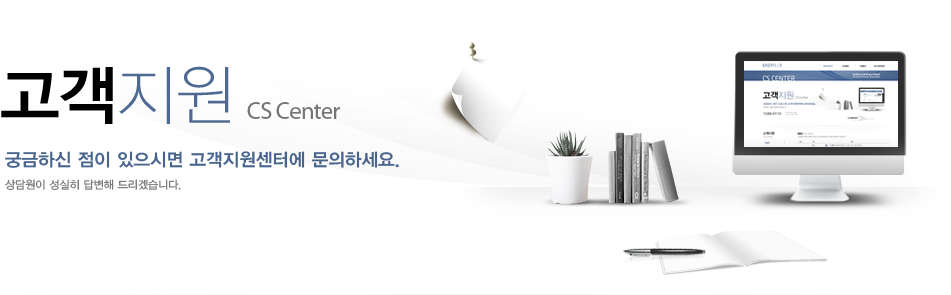

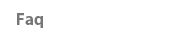
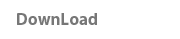
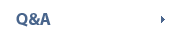
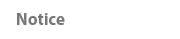
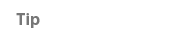
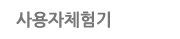






안녕하세요.
아이폰의 경우 이지블루 뿐만아니라 블루투스 연결 시 입력 키보드는 나타나지 않습니다.
이현상은 제조사에서 정한 기준으로 정상적인 동작이니 제품 이용에 참고하시기 바랍니다.
이지블루는 이러한 불편한 문제를 해소하기 위해 특수키 기능을 이용하여 이지블루 사용시에도
키보드 화면이 나타나도록 할 수 있습니다.
http://www.easyblue.co.kr/xe/index.php?mid=qna&document_srl=6275
위 링크의 특수키 사용법을 익히신 후 특수키 중 "Eject"에 해당하는 키를 전송하면
이지블루 사용시에도 키보드 화면이 보여지게 됩니다.
즉, Eject를 F4에 맵핑해 두셨다면 입력 키보드를 보이게 하고 싶을 때 아이폰으로 입력 전환이 되어
있는 상태에서 키보드의 F4를 누르시면 됩니다.
또 다른 방법은 일시적으로 연결을 끊으시면 될 것 같습니다. 장치를 PC에서 제거하시는 것은 프로그램도
다시 실행하셔야 하는 불편함이 있으니 제공되는 기능 중 "블루투스 연결 종료키" 기능을 활용해
보시기 바랍니다.
이지블루의 환경설정창을 여신 후 우측 단축키 설정 항목에 변경을 클릭하시고
새롭게 보여진 창을 보시면 하단에 블루투스 연결 종료키 항목을 보실 수 있습니다.
"단축키 연결 끊기"를 체크 표시 하시고 우측 입력창이 활성화 되시면 원하시는 단축키를
지정하시면 됩니다. (예, Control+Down)
이렇게 지정하시면 언제든지 PC 입력 상태에서 지정된 단축키(Control+Down)을 조작하시면
아이폰과 연결이 끊어지게 되어 입력 키보드 창이 보여지게 됩니다.
다시 아이폰과 연결을 원하실 경우는 입력전환단축키(Control+Up)를 조작하시면 다시 페어링 없이
접속이 되니 참고하시기 바랍니다.
추가로 궁금하신 점이나 보다 상세한 답변을 원하실 경우 고객센터로 전화주시면 친절하게
안내해 드리도록 하겠습니다.
고맙습니다.